之前刷贴吧的时候看到的贴吧的刷新动画,就是一个圆弧旋转的动画,感觉挺好看的,就抽空实现了一下。
最终的结果是这样的:
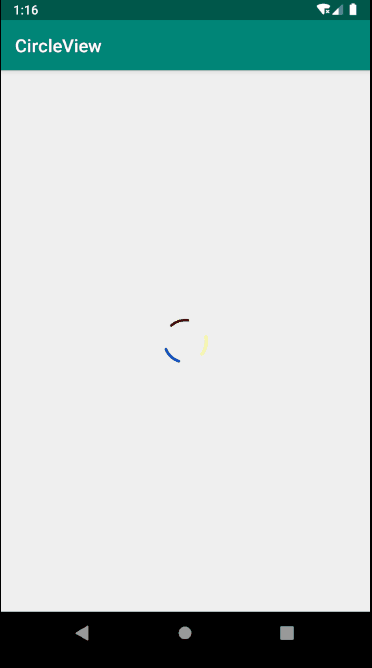
从上图中可以看出,动画的效果是三段圆弧进行旋转,同时弧度也在逐渐增大缩小,这里采用的是在onDraw中绘制三段圆弧。
// 绘制圆弧 mPaint.setColor(mTopColor); canvas.drawArc(left, top, right, bottom, startAngle, sweepAngle, false, mPaint); mPaint.setColor(mLeftColor); canvas.drawArc(left, top, right, bottom, startAngle - 120, sweepAngle, false, mPaint); mPaint.setColor(mRightColor); canvas.drawArc(left, top, right, bottom, startAngle 120, sweepAngle, false, mPaint);
动画的基础是在onDraw中,依次绘制三种不同颜色的圆弧。三段圆弧每每相隔120度,这样就可以刚好平分整个圆,比较美观。
注意这里的startAngle的初始值是 -90 ,刚好是圆的最上面一点。这里需要注意的是canvas的drawArc方法中,前四个参数是决定圆弧的位置的矩形的坐标,startAngle指的是圆弧开始的角度,0度是圆的最右侧的点,以顺时针为正、逆时针为负。所以-90度刚好是圆的最上面的点。
sweepAngle是指圆弧扫过的角度,同样顺时针为正,逆时针为负。这里sweepAngle的大小初始值是-1,这样在动画未开始之前也能够绘制出一个圆点(实际上是角度为1的圆弧,近似圆点)。
后面一个参数是useCenter,指的是是否使用圆心,为true时就会将圆弧的两个端点连向圆心构成一个扇形,为false时则不会连接圆心。
另外要注意paint的style要设置为stroke,默认情况下是fill模式,也就是会直接填充。对于这里的圆弧,会直接连接圆弧的两个端点构成闭合图形然后进行填充。
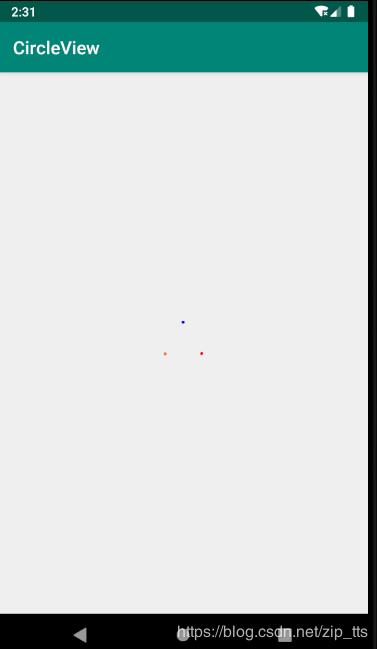
这样的话绘制出来的就是动画的初始状态:三个圆点(实际上是一段角度为1的圆弧)。
从上面也可以看出,要绘制圆弧必须要有四个坐标,这里的坐标是以这种方式得到的:以View的长宽中最短的一边作为组成圆的正方形的边长,然后居中显示。
int width = getMeasuredWidth(); int height = getMeasuredHeight(); int side = Math.min(width - getPaddingStart() - getPaddingEnd(), height - getPaddingTop() - getPaddingBottom()) - (int) (mStrokeWidth 0.5F); // 确定动画位置 float left = (width - side) / 2F; float top = (height - side) / 2F; float right = left side; float bottom = top side;
上面的一段代码就是定位圆弧的正方形坐标的实现,这里可以看到在计算边长side的时候,去掉了view的padding和mStrokenWidth。其中mStrokenWidth是圆弧的弧线的宽度,由于圆弧的线较宽的时候(此时相当于圆环)会向内外均匀延伸,也就是内边距和外边距的中间到圆心的距离才是半径。因此在确定圆弧的位置时,要去除线宽,以防止在交界处圆弧无法完全绘制。
另外,我们自定义View时,默认的wrap_content模式下会与match_parent的效果一样,因此需要在onMeasure中进行处理。这里就简单的设置wrap_content模式下为20dp。
@Override
protected void onMeasure(int widthMeasureSpec, int heightMeasureSpec) {
super.onMeasure(widthMeasureSpec, heightMeasureSpec);
int widthMode = MeasureSpec.getMode(widthMeasureSpec);
int heightMode = MeasureSpec.getMode(heightMeasureSpec);
int width = MeasureSpec.getSize(widthMeasureSpec);
int height = MeasureSpec.getSize(heightMeasureSpec);
// 对于wrap_content ,设置其为20dp。默认情况下wrap_content和match_parent是一样的效果
if (widthMode == MeasureSpec.AT_MOST) {
width = (int) (TypedValue.applyDimension(TypedValue.COMPLEX_UNIT_DIP, 20, getContext().getResources().getDisplayMetrics()) 0.5F);
}
if (heightMode == MeasureSpec.AT_MOST) {
height = (int) (TypedValue.applyDimension(TypedValue.COMPLEX_UNIT_DIP, 20, getContext().getResources().getDisplayMetrics()) 0.5F);
}
setMeasuredDimension(width, height);
}
以上的操作就是动画的整个基础,而让View动起来的操作就是不断地修改圆弧的startAngle和sweepAngle,然后触发View的重绘。这个过程使用ValueAnimator来生成一系列数字,然后根据这个来计算圆弧的开始角度和扫描角度。
// 最小角度为1度,是为了显示小圆点
sweepAngle = -1;
startAngle = -90;
curStartAngle = startAngle;
// 扩展动画
mValueAnimator = ValueAnimator.ofFloat(0, 1).setDuration(mDuration);
mValueAnimator.setRepeatMode(ValueAnimator.REVERSE);
mValueAnimator.setRepeatCount(ValueAnimator.INFINITE);
mValueAnimator.addUpdateListener(animation -> {
float fraction = animation.getAnimatedFraction();
float value = (float) animation.getAnimatedValue();
if (mReverse)
fraction = 1 - fraction;
startAngle = curStartAngle fraction * 120;
sweepAngle = -1 - mMaxSweepAngle * value;
postInvalidate();
});
mValueAnimator.addListener(new AnimatorListenerAdapter() {
@Override
public void onAnimationRepeat(Animator animation) {
curStartAngle = startAngle;
mReverse = !mReverse;
}
});
上面就是计算的过程,该动画采用的是value值从0到1再到0,对应着其中一段圆弧从原点伸展到最大再缩小回原点。其中sweepAngle的计算是 sweepAngle = -1 - mMaxSweepAngle * value ,也就是在整个过程中,圆弧的角度逐渐增大到maxSweepAngle。这里采用的是负值,也就是从startAngle按逆时针方向进行绘制。-1是基础值,以防止缩小到最小时也能够显示出一个圆点。
startAngle的计算则是根据动画过程的fraction,而不是动画值,也就是从0到1,在整个动画过程中逐渐增加120度。由于整个View是由三段相同的圆弧形成的,也就是说每段圆弧最大只能占据120度,否则就会重叠。那么在0到1这个过程中,弧度增大到120度,startAngle则必须移动120度给圆弧腾出位置,这就是120度的由来。并且监听Reverse状态,因为在Reverse状态下,fraction是从1到0的,而我们需要的是startAngle一直逐渐增大,因此在Reverse下通过1-fraction使之与原动画一致。 并且每次reverse监听下,记录startAngle作为新的当前位置和记录reverse状态。
以上就是整个圆弧动画的实现细节了,整体比较简单,就是通过对弧度的startAngle和sweepAngle进行改变然后通知View重绘。 下面是实现的完整代码 ,这里抽取了一些基础变量放到属性中,用于简便控制动画的显示:
values/attrs.xml
<?xml version="1.0" encoding="utf-8"?> <resources> <declare-styleable name="RefreshView"> <attr name="top_color" format="color"/> <attr name="left_color" format="color"/> <attr name="right_color" format="color"/> <!-- 圆弧的宽度 --> <attr name="border_width" format="dimension"/> <!-- 每个周期的时间,从点到最大弧为一个周期,ms --> <attr name="duration" format="integer"/> <!-- 圆弧扫过的最大角度 --> <attr name="max_sweep_angle" format="integer"/> <!-- 是否自动开启动画 --> <attr name="auto_start" format="boolean"/> </declare-styleable> </resources>
RefreshView.java
package com.pgaofeng.mytest.other;
import android.animation.Animator;
import android.animation.AnimatorListenerAdapter;
import android.animation.ValueAnimator;
import android.content.Context;
import android.content.res.TypedArray;
import android.graphics.Canvas;
import android.graphics.Color;
import android.graphics.Paint;
import android.support.annotation.Nullable;
import android.util.AttributeSet;
import android.util.TypedValue;
import android.view.View;
import com.pgaofeng.mytest.R;
/**
* @author gaofengpeng
* @date 2019/9/16
* @description :
*/
public class RefreshView extends View {
/**
* 动画的三种颜色
*/
private int mTopColor;
private int mLeftColor;
private int mRightColor;
private Paint mPaint;
/**
* 扫描角度,用于控制圆弧的长度
*/
private float sweepAngle;
/**
* 开始角度,用于控制圆弧的显示位置
*/
private float startAngle;
/**
* 当前角度,记录圆弧旋转的角度
*/
private float curStartAngle;
/**
* 用动画控制圆弧显示
*/
private ValueAnimator mValueAnimator;
/**
* 每个周期的时长
*/
private int mDuration;
/**
* 圆弧线宽
*/
private float mStrokeWidth;
/**
* 动画过程中最大的圆弧角度
*/
private int mMaxSweepAngle;
/**
* 是否自动开启动画
*/
private boolean mAutoStart;
/**
* 用于判断当前动画是否处于Reverse状态
*/
private boolean mReverse = false;
public RefreshView(Context context) {
this(context, null);
}
public RefreshView(Context context, @Nullable AttributeSet attrs) {
this(context, attrs, 0);
}
public RefreshView(Context context, @Nullable AttributeSet attrs, int defStyleAttr) {
super(context, attrs, defStyleAttr);
initAttr(context, attrs);
init();
}
private void initAttr(Context context, AttributeSet attrs) {
TypedArray array = context.obtainStyledAttributes(attrs, R.styleable.RefreshView);
mTopColor = array.getColor(R.styleable.RefreshView_top_color, Color.BLUE);
mLeftColor = array.getColor(R.styleable.RefreshView_left_color, Color.YELLOW);
mRightColor = array.getColor(R.styleable.RefreshView_right_color, Color.RED);
mDuration = array.getInt(R.styleable.RefreshView_duration, 600);
if (mDuration <= 0) {
mDuration = 600;
}
mStrokeWidth = array.getDimension(R.styleable.RefreshView_border_width, 8F);
mMaxSweepAngle = array.getInt(R.styleable.RefreshView_max_sweep_angle, 90);
if (mMaxSweepAngle <= 0 || mMaxSweepAngle > 120) {
// 对于不规范值直接采用默认值
mMaxSweepAngle = 90;
}
mAutoStart = array.getBoolean(R.styleable.RefreshView_auto_start, true);
array.recycle();
}
private void init() {
mPaint = new Paint();
mPaint.setAntiAlias(true);
mPaint.setStyle(Paint.Style.STROKE);
mPaint.setStrokeWidth(mStrokeWidth);
mPaint.setStrokeCap(Paint.Cap.ROUND);
// 最小角度为1度,是为了显示小圆点
sweepAngle = -1;
startAngle = -90;
curStartAngle = startAngle;
// 扩展动画
mValueAnimator = ValueAnimator.ofFloat(0, 1).setDuration(mDuration);
mValueAnimator.setRepeatMode(ValueAnimator.REVERSE);
mValueAnimator.setRepeatCount(ValueAnimator.INFINITE);
mValueAnimator.addUpdateListener(animation -> {
float fraction = animation.getAnimatedFraction();
float value = (float) animation.getAnimatedValue();
if (mReverse)
fraction = 1 - fraction;
startAngle = curStartAngle fraction * 120;
sweepAngle = -1 - mMaxSweepAngle * value;
postInvalidate();
});
mValueAnimator.addListener(new AnimatorListenerAdapter() {
@Override
public void onAnimationRepeat(Animator animation) {
curStartAngle = startAngle;
mReverse = !mReverse;
}
});
}
@Override
protected void onMeasure(int widthMeasureSpec, int heightMeasureSpec) {
super.onMeasure(widthMeasureSpec, heightMeasureSpec);
int widthMode = MeasureSpec.getMode(widthMeasureSpec);
int heightMode = MeasureSpec.getMode(heightMeasureSpec);
int width = MeasureSpec.getSize(widthMeasureSpec);
int height = MeasureSpec.getSize(heightMeasureSpec);
// 对于wrap_content ,设置其为20dp。默认情况下wrap_content和match_parent是一样的效果
if (widthMode == MeasureSpec.AT_MOST) {
width = (int) (TypedValue.applyDimension(TypedValue.COMPLEX_UNIT_DIP, 20, getContext().getResources().getDisplayMetrics()) 0.5F);
}
if (heightMode == MeasureSpec.AT_MOST) {
height = (int) (TypedValue.applyDimension(TypedValue.COMPLEX_UNIT_DIP, 20, getContext().getResources().getDisplayMetrics()) 0.5F);
}
setMeasuredDimension(width, height);
}
@Override
protected void onDraw(Canvas canvas) {
super.onDraw(canvas);
int width = getMeasuredWidth();
int height = getMeasuredHeight();
int side = Math.min(width - getPaddingStart() - getPaddingEnd(), height - getPaddingTop() - getPaddingBottom()) - (int) (mStrokeWidth 0.5F);
// 确定动画位置
float left = (width - side) / 2F;
float top = (height - side) / 2F;
float right = left side;
float bottom = top side;
// 绘制圆弧
mPaint.setColor(mTopColor);
canvas.drawArc(left, top, right, bottom, startAngle, sweepAngle, false, mPaint);
mPaint.setColor(mLeftColor);
canvas.drawArc(left, top, right, bottom, startAngle - 120, sweepAngle, false, mPaint);
mPaint.setColor(mRightColor);
canvas.drawArc(left, top, right, bottom, startAngle 120, sweepAngle, false, mPaint);
}
@Override
protected void onDetachedFromWindow() {
if (mAutoStart && mValueAnimator.isRunning()) {
mValueAnimator.cancel();
}
super.onDetachedFromWindow();
}
@Override
protected void onAttachedToWindow() {
if (mAutoStart && !mValueAnimator.isRunning()) {
mValueAnimator.start();
}
super.onAttachedToWindow();
}
/**
* 开始动画
*/
public void start() {
if (!mValueAnimator.isStarted()) {
mValueAnimator.start();
}
}
/**
* 暂停动画
*/
public void pause() {
if (mValueAnimator.isRunning()) {
mValueAnimator.pause();
}
}
/**
* 继续动画
*/
public void resume() {
if (mValueAnimator.isPaused()) {
mValueAnimator.resume();
}
}
/**
* 停止动画
*/
public void stop() {
if (mValueAnimator.isStarted()) {
mReverse = false;
mValueAnimator.end();
}
}
}
以上就是本文的全部内容,希望对大家的学习有所帮助,也希望大家多多支持Devmax。